win11英灵殿打不开怎么办 win11打开英灵殿系统就崩溃怎么办
更新时间:2021-11-12 16:03:48作者:zhong
最近有用户在安装了win11系统之后,在玩英灵殿时却出现了问题,就是在打开英灵殿系统就会崩溃,是一直打不开的状态,那么win11打开英灵殿系统就崩溃怎么办呢需要把系统退回到原来系统即可,不然win11系统是不能玩的。
解决方法:
1、win11系统本身就不适配英灵殿,所以不管怎么更改设置都是没有用的,只能回退系统。
2、如果大家不知道怎么回退,可以先在开始菜单中找到“设置”。
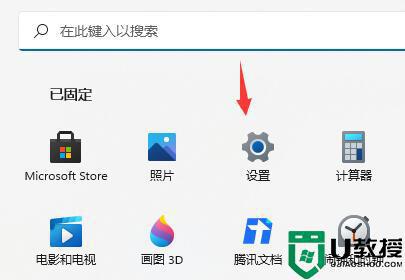
3、接着点击左下角最下面的“Windows更新”。
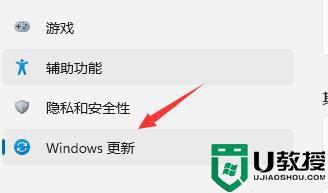
4、在右侧其他选项下方找到“恢复”,再点击其中的“返回”。
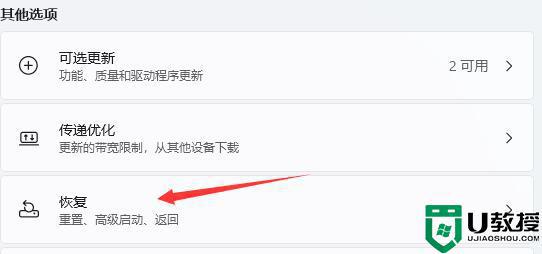
5、然后选择回退理由,无所谓选什么,随便选。
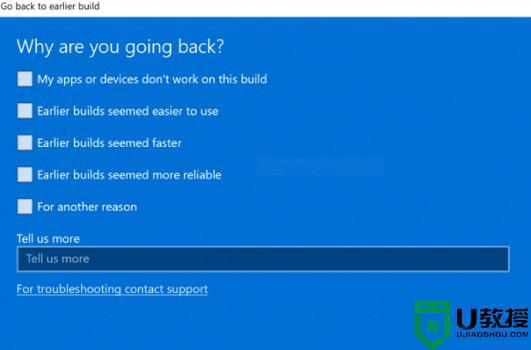
6、然后浏览阅读一些回退相关的提示,最后等待自动回退win10就可以了。
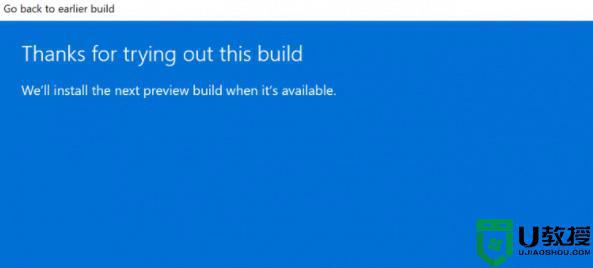
以上就是win11英灵殿打不开的解决方法,有不知道怎么办的话,可以按上面的方法来进行解决。
win11英灵殿打不开怎么办 win11打开英灵殿系统就崩溃怎么办相关教程
- win11玩不了英灵殿怎么办 win11英灵殿双击没反应处理方法
- win11无法打开刺客信条英灵殿什么原因 win11无法打开刺客信条英灵殿的解决技巧
- win11系统wegame打不开怎么办 win11系统wegame打不开如何解决
- win11系统图片打不开怎么办 win11系统打不开图片如何解决
- win11系统打不开rar怎么办 win11打不开rar文件如何修复
- win11游戏都打不开了怎么办 win11系统游戏打不开了如何处理
- win11怎么打开英伟达控制面板 win11英特尔显卡控制面板在哪里打开
- win11打开照片闪退怎么办 win11一打开照片就闪退解决方法
- win11玩游戏崩溃怎么办 win11玩游戏频繁崩溃如何解决
- win11软件打不开怎么办 win11双击打不开怎么办
- Windows 11系统还原点怎么创建
- win11系统提示管理员已阻止你运行此应用怎么解决关闭
- win11internet选项在哪里打开
- win11右下角网络不弹出面板
- win11快捷方式箭头怎么去除
- win11iso文件下好了怎么用
热门推荐
win11系统教程推荐
- 1 windows11 中文怎么设置 win11语言设置中文的方法
- 2 怎么删除win11系统的所有无用文件 Win11删除多余系统文件的方法
- 3 windows11 任务栏设置全透明方法 win11任务栏全透明如何设置
- 4 Win11系统搜索不到蓝牙耳机设备怎么回事 window11搜索不到蓝牙耳机如何解决
- 5 win11如何解决任务管理器打不开 win11任务管理器打不开解决教程
- 6 win11序列号激活码2022年最新永久 免费没过期的win11激活码大全
- 7 win11eng键盘不好用怎么删除 详解删除win11eng键盘的方法
- 8 Win11时间图标不见的两种恢复方法
- 9 win11安装不上Autocad软件怎么回事 win11安装不上Autocad软件的处理方法
- 10 万能的Win11专业版激活码大全 Win11专业版激活密钥神key

